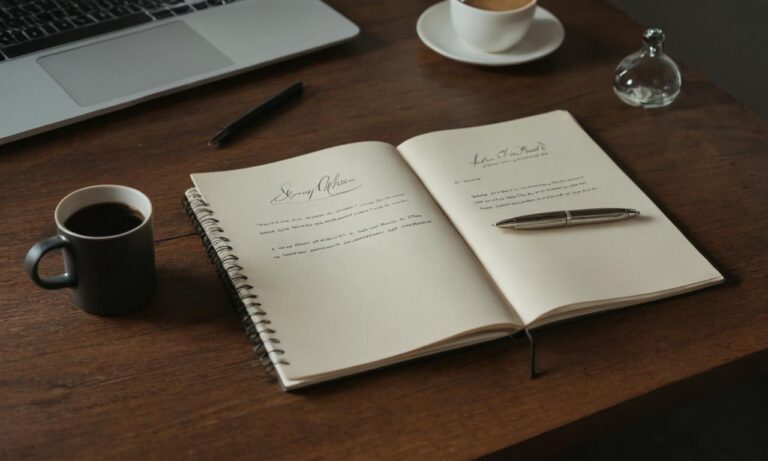Tworzenie profesjonalnej stopki w programie Outlook może znacznie zwiększyć atrakcyjność Twoich wiadomości e-mail. Warto zadbać o estetyczny wygląd oraz zawarcie istotnych informacji, takich jak dane kontaktowe czy linki społecznościowe. Poniżej przedstawiamy kroki, jak krok po kroku stworzyć efektywną stopkę w programie Outlook.
Otwórz Outlook
Pierwszym krokiem jest oczywiście otwarcie programu Outlook. Upewnij się, że jesteś zalogowany na odpowiednie konto e-mail, na którym chcesz dokonać zmian w stopce.
Przejdź do Ustawień
Na pasku narzędziowym znajdziesz opcję „Plik”. Kliknij na nią, a następnie wybierz „Opcje”, aby otworzyć panel ustawień Outlook.
Wybierz Kategorię „E-mail”
W panelu ustawień przechodzisz do kategorii „E-mail”. Znajdziesz tam opcję „Podpisy”, gdzie będziesz mógł zarządzać swoją stopką e-mailową.
Dodaj Nowy Podpis
Kliknij na przycisk „Nowy” w sekcji „Podpisy e-mail”. Możesz nadać swojemu podpisowi nazwę, aby łatwo go rozpoznać, a następnie przejść do edycji treści stopki.
Projektuj Stopkę
Teraz możesz swobodnie projektować swoją stopkę. Dodawaj elementy graficzne, linki, dane kontaktowe, czy nawet informacje o firmie. Pamiętaj, że stopka powinna być czytelna i estetyczna.
Zapisz Zmiany
Po zakończeniu edycji kliknij „Zapisz” lub „OK”, aby zatwierdzić zmiany w stopce. Od tego momentu każda nowa wiadomość e-mail będzie zawierała Twoją nowo stworzoną stopkę.
Przetestuj Nowy Podpis
Przed pełnym wdrożeniem przetestuj nową stopkę, wysyłając e-mail do samego siebie lub innego konta testowego. Sprawdź, czy wszystkie elementy są poprawnie wyświetlane.
Tworzenie stopki w programie Outlook może być prostsze, niż się wydaje. Dzięki naszemu praktycznemu przewodnikowi, masz teraz wszystkie niezbędne informacje, aby stworzyć profesjonalną stopkę, która wyróżni Twoje e-maile. Dbaj o estetykę i funkcjonalność, a z pewnością zrobisz dobre wrażenie na odbiorcach.
Najczęściej Zadawane Pytania
Przy tworzeniu stopki w programie Outlook mogą pojawiać się pewne pytania dotyczące szczegółów lub funkcji. Poniżej znajdziesz odpowiedzi na najczęściej zadawane pytania dotyczące tworzenia stopki w Outlook.
1. Jak Dodać Logo do Stopki?
Aby dodać logo do stopki, przejdź do sekcji edycji treści stopki po kliknięciu „Nowy Podpis”. Następnie użyj opcji dodawania obrazu, gdzie możesz wskazać lokalizację pliku z logiem firmy.
2. Czy Mogę Użyć HTML do Projektowania Stopki?
Tak, w programie Outlook można używać HTML do bardziej zaawansowanego projektowania stopki. W sekcji edycji treści stopki znajdziesz pole tekstowe, w którym możesz wprowadzić kod HTML.
3. Czy Stopka Musi Zawierać Adres Firmy?
Nie, dodanie adresu firmy do stopki nie jest obowiązkowe. Jednak umieszczenie informacji kontaktowych, takich jak numer telefonu czy adres e-mail, może być pomocne dla odbiorców.
| Pytanie | Odpowiedź |
|---|---|
| Jak Dodać Link do Profilu Społecznościowego? | W sekcji edycji treści stopki możesz utworzyć hiperłącze, wskazując URL do swojego profilu społecznościowego. |
| Czy Mogę Dodawać Zmienną Datę do Stopki? | Tak, możesz użyć zmiennych daty dostępnych w programie Outlook do dynamicznego dodawania bieżącej daty do stopki. |
8. Personalizuj Kolorystykę Stopki
Chcesz nadać stopce indywidualny charakter? W sekcji stylu możesz dostosować kolorystykę tekstu, tła czy linków, aby lepiej wpasować się w identyfikację wizualną Twojej firmy.
9. Przechowuj Wzory Stopki
Jeśli często korzystasz z różnych stopkowych wzorów, warto je przechowywać. Outlook pozwala na zapisywanie różnych wersji stopki, co ułatwia szybką zmianę w zależności od potrzeb.
10. Zabezpiecz Stopkę Przed Zmianami
Aby uniknąć przypadkowych modyfikacji, możesz zabezpieczyć swoją stopkę, ustawiając odpowiednie uprawnienia w panelu zarządzania podpisami e-mail.